【Beyond Compare中文版下载】Beyond Compare中文版 v4.1.9 电脑正式版
时间:2024/12/21作者:未知来源:三度网教程人气:
软件介绍
Beyond Compare中文版是一款主要用于目标对比的文件管理软件,很多网友不知道这款软件用在哪,但是如果网友经常需要多个版本文件时这款软件的实用性就会凸显出来,比如工作中接收到两个同一项目的文件,该如何判断他们的区别呢?手动比对一天可能就过去了,这款软件几分钟帮你搞定!
并且Beyond Compare是智能的比较工具,可以很方便地对比出两个文件夹或者文件的不同之处,相差的每一个字节用颜色加以表示,查看方便,支持多种规则对比。支持11种文件类型对比及功能,基本满足网友的大部分要求。
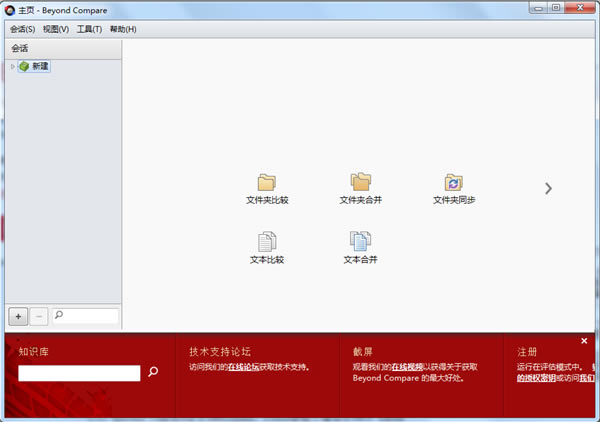
软件特色
最智能的比较
使用Beyond Compare只需使用简单而强大的命令和操作,即可开启最优质的对比体验,找出您感兴趣的差异,合并变化,然后同步文件,并生成报告。
比较文件,文件夹
可以高效对比整个驱动器和文件夹,检查大小和修改时间;或者逐字节完整验证每个文件;无缝集成了FTP站点、云存储和压缩文件,强大的过滤功能允许您只看到的自己感兴趣的。
三种方式合并
Beyond Compare的合并浏览器支持将一个文件或文件夹的两个不同版本进行变更合并,生成一个输出。这种智能的方式允许在仔细检查冲突的时候能快速接受大部分变更。颜色编码和部分高亮显示允许您简单、快速地接受、拒绝以及合并变更。文件合并时可以使用内置的语法高亮显示编辑器改变输出文件的任意行。
同步文件夹
Beyond Compare文件夹同步界面可以自动协调数据差异;有效地更新您的电脑,备份您的计算机或管理你的网站;可以使用相同的接口从磁盘、FTP服务器和压缩文件拷内容。可以很容易地过滤掉您不需要的内容,并且可以使用所有强大的比较技术,让备份又快又准。

随时随地访问数据
Beyond Compare非常灵活,可以本地或者远程连接虚拟文件系统,并以直观的方式连接到您的数据。
多平台
Beyond Compare在Windows、Linux和OS X上都能使用。运行速度快,并且拥有一个本地界面。同时为了满足您完成任务的各种需求,还针对各种平台进行功能提升。
ZIP
压缩文件和其他文档类型都可以内置扩展用于对比和更新它们的内容,和其他文件夹一样简单。支持处理多种流行格式,包括 tar、gzip、 bzip2、Microsoft CAB、winrar、以及新版的Windows v4 、Zipx、7-zip、IMG/ISO磁盘图像文件。
FTP,SFTP,FTPS
您无需一个单独的FTP客户端来更新您的网站或者进行离线备份。Beyond Compare能连接到FTP、FTP 通过 SSL和 SFTP (SSH)服务器,比较、合并或者同步变更您使用过的相同的命令。它保存了配置文件以便快速访问,支持多个并发连接以实现提速。
媒体设备
与其他驱动器一样,Beyond Compare可以插入您的相机、MP3播放器或者安卓手机并且立即访问它。同步您的音乐、复制您的照片,保存您的高分。
版本控制
通过一个远程的存储库直接对比您的本地版本控制工作目录,无需第二次校验。支持多个分支和之前的版本,也使合并分支易如反掌。
云存储
无论是在一个WebDAV服务器还是在Amazon S3上都可以调整云储存,当您没有安装完整的客户端时,可以从Dropbox提取文件。无论您的数据在哪,Beyond Compare都能轻松处理。
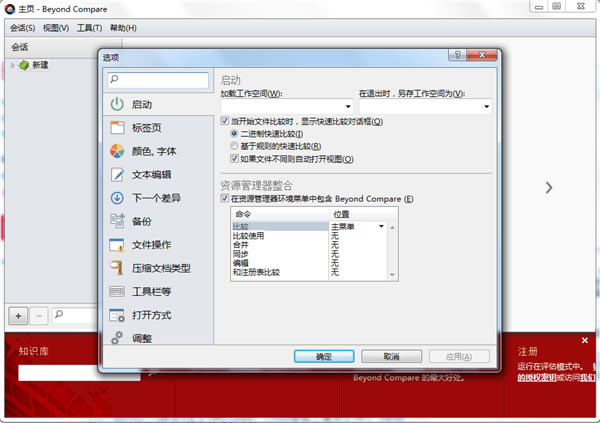
软件功能
1.显着的变化
固定文件夹比较不包括文件操作中的所有选定项目。
2.命令行
macOS:修复了在macOS 10.13 High Sierra上从命令行启动时的错误消息。
3.文件格式
修复了RTF字符编码检测并增加了对Unic ode字符的支持。
修复RTF表格提取以包含单元格之间的制表符和行之间的行结束符。
4.文件视图
固定高DPI显示器在确认覆盖只读文件时不显示“保留文件只读”复选框。
确认“将文件复制到左侧/右侧并打开下一个差异”时,固定的高DPI显示屏不会显示“不再显示”复选框。
5.文件夹比较
固定文件夹比较不包括文件操作中的所有选定项目。
Beyond Compare中文版使用方法
Beyond Compare比较文本对相同内容的处理
步骤一:运行Beyond Compare,在打开的主页中单击会话按钮,在展开的菜单中选择“新建会话”选项,在新建会话选项内容中选择“文本比较”会话,打开会话操作界面。
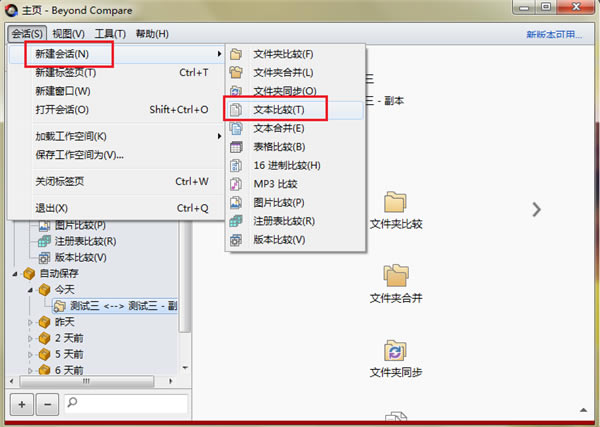
步骤二:在文本比较会话操作界面中,单击“打开文件”按钮选择需要比较的文本文件,您可以单击工具栏显示“相同”按钮,软件将会自动过滤掉差异文本内容。
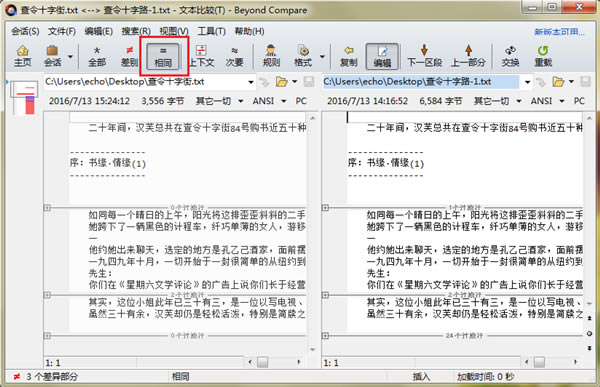
步骤三:选中想要复制的文本内容,右键单击并在展开的菜单中选择“复制“操作命令,即可复制文本。其中在展开的菜单中还设有:剪切、删除、把选择的内容和剪贴板比较等一些常规文本操作命令。
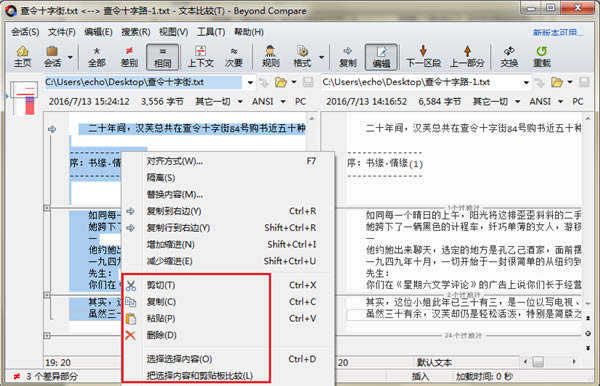
Beyond Compare中文版安装方法
一、在本站下载最新版的Beyond Compare安装包,双击运行。
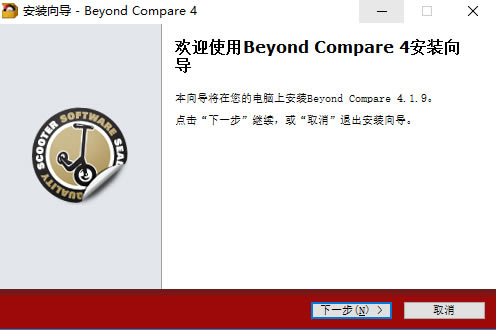
二、如下图,可以选择安装该软件的用户,无疑问,点击【下一步】即可。

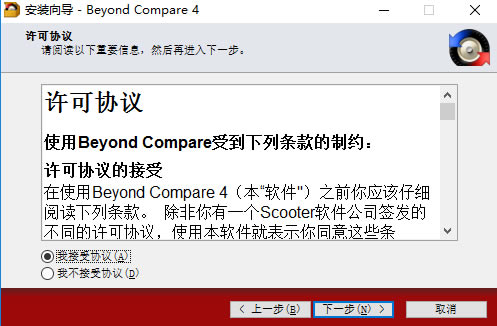
三、如下图,可以点击【浏览】设置软件的安装位置。
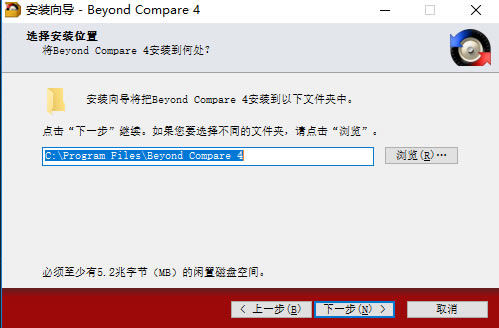
四、可以设置【开始菜单文件夹】,设置完毕点击【下一步】。
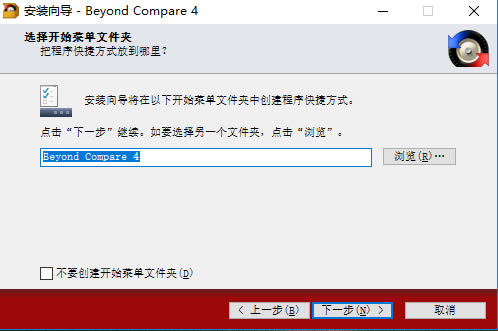
五、所有设置没有疑问,点击【安装】耐心等待。
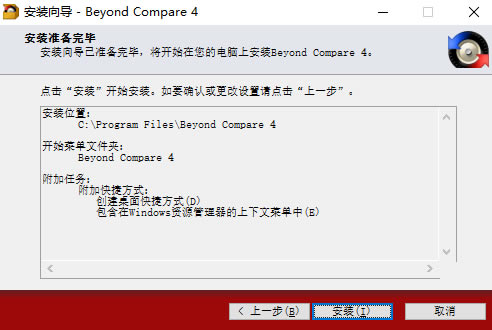
六、软件安装可能需要几十秒,请耐心等待,安装完毕会有提示,点击【结束】即可。
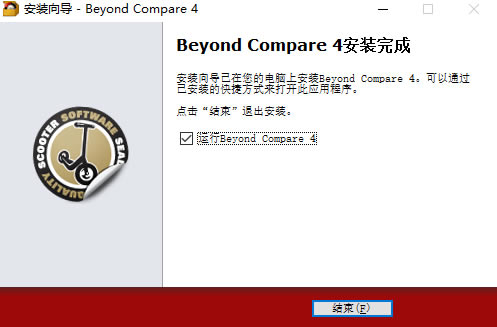
下载地址
- PC版